Der Umgang mit einem schwarzen Bildschirm von Samsung ist wirklich ärgerlich. Glücklicherweise gibt es effektive Möglichkeiten, dieses Problem zu beheben und die Funktionalität Ihres Geräts wiederherzustellen.
In diesem detaillierten Leitfaden von Insiderbits helfen wir Ihnen, dieses häufige und doch verwirrende Problem mit einfachen und effizienten Lösungen zu lösen, bevor Sie zu teureren Lösungen greifen.
Sind Sie neugierig, wie Sie den Bildschirm Ihres Geräts wieder zum Leben erwecken können? Lesen Sie weiter, um aufschlussreiche Alternativen zu finden, die Ihren Bildschirm erhellen und die dunklen Momente beseitigen.
Verwandt: Wie Sie den Android-Prozessor Ihres Handys überprüfen
Verstehen der Ursachen für Probleme mit schwarzen Bildschirmen bei Samsung
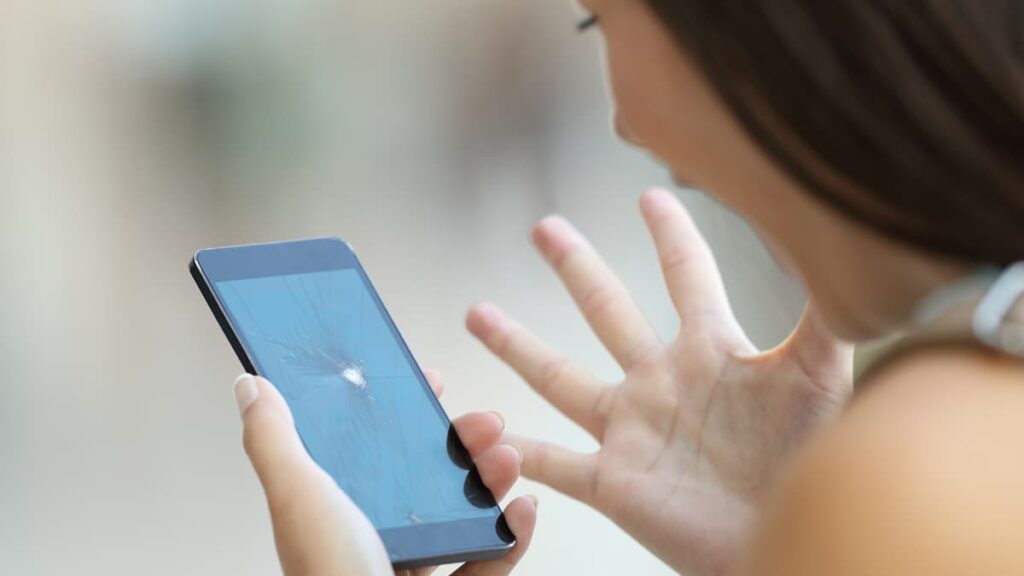
Der gefürchtete schwarze Bildschirm auf Samsung-Handys ist ein Problem, das auf eine Vielzahl von Problemen zurückzuführen sein kann, von einfachen Softwarefehlern bis hin zu schwerwiegenden Hardwarefehlfunktionen.
Die Identifizierung dieser Auslöser ist entscheidend, um das Problem wirksam zu beheben. Von einer leeren Batterie bis hin zu komplexen Systemfehlern ist die Ermittlung der genauen Ursache entscheidend für eine ordnungsgemäße Behebung.
Wenn Ihr Telefon mit diesem Problem konfrontiert ist, geht es nicht nur darum, dass der Bildschirm nicht mehr reagiert, sondern es ist ein Zeichen dafür, dass etwas tiefer gehendes passiert sein könnte. Im Folgenden finden Sie einige der häufigsten Gründe:
- Software-Fehlfunktionen: Manchmal kann ein Softwarefehler dazu führen, dass Ihr Bildschirm schwarz wird. Dies kann nach einem Update oder bei einem Softwarekonflikt passieren.
- Veraltetes Betriebssystem: Wenn Sie die Software Ihres Telefons nicht auf dem neuesten Stand halten, kann es zu Kompatibilitätsproblemen kommen, die sich in einem schwarzen Bildschirm äußern können.
- Unzureichender RAM: Wenn Ihr Telefon nicht genügend Speicher für die Ausführung von Aufgaben hat, insbesondere wenn mehrere Anwendungen ausgeführt werden, kann das Telefon einfrieren und schwarz werden.
- Probleme mit der Batterie: Eine schwache Batterie kann sich plötzlich entladen, so dass der Bildschirm schwarz wird und nicht mehr reagiert. Regelmäßige Überprüfungen und rechtzeitiges Auswechseln können dies verhindern.
- Hardware-Ausfälle: Von losen Anschlüssen bis hin zu defekten Displays können sich die physischen Komponenten Ihres Samsung-Handys mit der Zeit abnutzen und einen schwarzen Bildschirm verursachen.
- Versehentliches Fallenlassen: Physikalische Beschädigungen durch Stürze können interne Komponenten lösen oder den Bildschirm im Inneren zerbrechen, was zu Problemen mit einem schwarzen Bildschirm führt.
- Überhitzung: Übermäßige Hitze kann interne Komponenten beschädigen oder dazu führen, dass sich das System zum Schutz abschaltet, was zu einem schwarzen Bildschirm führt.
Verwandt: So beheben Sie die Entladung des Android-Akkus über Nacht
Lösungen für den schwarzen Bildschirm des Todes auf Samsung-Handys
Wenn Ihr Samsung-Handy plötzlich einen schwarzen Bildschirm anzeigt, geraten Sie nicht in Panik. Im Folgenden finden Sie acht bewährte Methoden, um das Problem zu diagnostizieren und zu beheben und die Funktionalität Ihres Bildschirms effizient wiederherzustellen.
Einen erzwungenen Neustart durchführen
Ein erzwungener Neustart ist oft die schnellste Lösung, um einen schwarzen Bildschirm auf Samsung-Handys zu beheben. Mit dieser Methode wird das System aktualisiert, ohne dass Daten gelöscht werden - ein wirksames Mittel bei kleineren Softwareproblemen.
Halten Sie zunächst die Einschalttaste und die Leiser-Taste gleichzeitig etwa 10 Sekunden lang gedrückt. Halten Sie die Tasten so lange gedrückt, bis das Samsung-Logo erscheint, das signalisiert, dass das Gerät neu gestartet wird.
Diese Methode ist in der Regel die erste Verteidigungslinie gegen das Problem des schwarzen Bildschirms. Sie ist einfach, risikofrei und kann jederzeit durchgeführt werden, um kleinere Probleme schnell zu beheben und zu beheben.
Wiedereinbau der Batterie
Bei Samsung-Handys mit herausnehmbarem Akku kann diese Methode den Stromzyklus zurücksetzen und Probleme mit dem schwarzen Bildschirm beheben. Sie behebt Störungen, die mit Akkuanschlüssen oder Stromfehlern zusammenhängen.
Schalten Sie zunächst das Telefon aus, entfernen Sie dann die hintere Abdeckung, nehmen Sie den Akku heraus und warten Sie etwa eine halbe Minute lang. Diese Pause ermöglicht es dem elektrischen System des Telefons, sich zurückzusetzen.
Legen Sie den Akku wieder ein, bringen Sie die Abdeckung an und schalten Sie das Gerät ein, um zu prüfen, ob der Bildschirm ordnungsgemäß funktioniert. Wenn der schwarze Bildschirm auf diese Weise behoben wird, handelt es sich wahrscheinlich um ein Strom- oder Akkuproblem.
Versuchen Sie, die SD-Karte Ihres Telefons zu entfernen
Eine SD-Karte kann einen schwarzen Bildschirm verursachen, wenn sie eine Fehlfunktion aufweist oder mit dem Betriebssystem des Telefons in Konflikt steht. Durch Entfernen der Karte können Sie feststellen, ob sie die Ursache des Problems ist.
Schalten Sie Ihr Gerät aus und entfernen Sie die SD-Karte. Starten Sie Ihr Gerät ohne die Karte neu, um zu sehen, ob es normal funktioniert. Wenn der schwarze Bildschirm verschwindet, liegt der Fehler wahrscheinlich bei der SD-Karte.
Setzen Sie die SD-Karte wieder ein, wenn Ihr Telefon ohne sie normal funktioniert. Wenn der schwarze Bildschirm wieder erscheint, muss die Karte möglicherweise ersetzt oder formatiert werden.
Laden Sie Ihr Gerät auf

Wenn der Akku zu schwach ist, kann es vorkommen, dass der Bildschirm Ihres Samsung-Geräts schwarz wird. Wenn Sie sicherstellen, dass Ihr Telefon ausreichend aufgeladen ist, können Sie Energieprobleme leicht ausschließen.
Schließen Sie Ihr Gerät an das Original-Ladegerät an und warten Sie etwa eine halbe Stunde. Wenn sich das Telefon wieder einschaltet, war das Problem höchstwahrscheinlich ein leerer Akku.
Wenn Sie Ihr Telefon aufladen, wird es nicht nur hochgefahren, sondern es kann auch die Energieverwaltungssoftware zurückgesetzt werden. Dadurch können Störungen, die den schwarzen Bildschirm verursachen, behoben werden, insbesondere wenn sie mit der Entladung des Akkus zusammenhängen.
Verwandt: How to Resolve App Installation Errors in Google Play Store
Versuchen Sie, Ihr Gerät im abgesicherten Modus zu starten
Im abgesicherten Modus werden nur die wichtigsten Ressourcen des Telefons verwendet. So lässt sich feststellen, ob Anwendungen von Drittanbietern den schwarzen Bildschirm auslösen.
Um sie zu aktivieren, schalten Sie Ihr Gerät aus. Schalten Sie es wieder ein und halten Sie die Leiser-Taste gedrückt, bis Sie den Startbildschirm sehen. Am unteren Rand des Bildschirms sehen Sie die Anzeige "Abgesicherter Modus".
Wenn Ihr Telefon im abgesicherten Modus ordnungsgemäß funktioniert, deutet dies darauf hin, dass eine App eines Drittanbieters die Ursache sein könnte. Entfernen Sie nach und nach kürzlich installierte Apps, um die problematischen Apps zu finden.
Löschen der Cache-Partition Ihres Geräts
Das Zurücksetzen der Cache-Partition kann einen schwarzen Bildschirm beheben, indem beschädigte temporäre Dateien entfernt werden. Dieses Verfahren bereinigt den System-Cache, ohne Ihre persönlichen Daten zu löschen.
Schalten Sie zunächst Ihr Gerät aus und booten Sie in den Wiederherstellungsmodus. Halten Sie dazu die Tasten Power, Volume Up und Home gleichzeitig gedrückt, bis das Samsung-Logo angezeigt wird.
Verwenden Sie im Wiederherstellungsmodus die Lautstärketasten, um zu "Cache-Partition löschen" zu blättern, und drücken Sie die Ein/Aus-Taste, um die Option auszuwählen. Diese Aktion behebt oft Probleme mit anhaltenden schwarzen Bildschirmen.
Vielleicht reicht ein Factory Reset
Wenn andere Lösungen das Problem nicht beheben, sollten Sie als letzte Maßnahme ein Zurücksetzen auf die Werkseinstellungen in Betracht ziehen. Dadurch werden alle Daten Ihres Geräts gelöscht und es wird auf die ursprünglichen Werkseinstellungen zurückgesetzt.
Stellen Sie sicher, dass Sie zuerst alle wichtigen Daten sichern. Schalten Sie Ihr Telefon aus und starten Sie den Wiederherstellungsmodus mit der zuvor beschriebenen Methode. Wählen Sie dann "Daten löschen/Werksrücksetzung" aus dem Menü.
Das Zurücksetzen auf die Werkseinstellungen kann zugrundeliegende Softwareprobleme beheben, die zu schwarzen Bildschirmen führen. Konfigurieren Sie Ihr Telefon nach dem Zurücksetzen von Grund auf neu und prüfen Sie, ob das Problem weiterhin besteht.
Verwandt: Wie man App-Berechtigungen unter Android verwaltet und versteht
Suchen Sie professionelle Hilfe
Wenn sich das Problem mit den vorgeschlagenen Methoden nicht beheben lässt, ist es ratsam, professionelle Hilfe in Anspruch zu nehmen. Gelegentlich kann das Problem auf eine Hardware-Fehlfunktion zurückzuführen sein, die von einem Experten repariert werden muss.
Suchen Sie ein autorisiertes Samsung-Kundendienstzentrum auf und schildern Sie das Problem zusammen mit den Schritten, die Sie bereits zur Fehlerbehebung unternommen haben.
Eine professionelle Reparatur ist zwar mit Kosten verbunden, stellt aber sicher, dass Ihr Gerät von Fachleuten behandelt wird, die mit der Marke und den Funktionen des Geräts vertraut sind.
Häufig gestellte Fragen
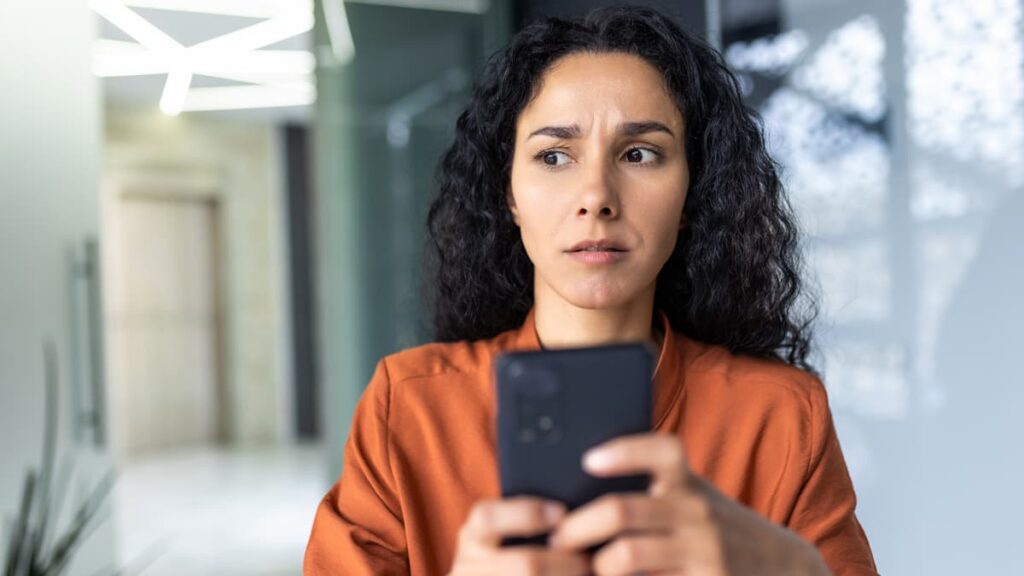
Kann die Verwendung von Nicht-Original-Ladegeräten zu einem schwarzen Bildschirm auf Samsung-Handys führen?
Ja, die Verwendung von nicht originalen oder minderwertigen Ladegeräten kann den Akku Ihres Samsung-Telefons beschädigen und zu Leistungsproblemen, einschließlich eines schwarzen Bildschirms, führen. Nicht-originale Ladegeräte halten sich möglicherweise nicht an die richtigen Spannungs- und Stromspezifikationen, die für Ihr Gerät erforderlich sind, was zu unsachgemäßem Laden und schließlich zu Akku- oder Hardwareschäden führen kann.
Wie lange sollte ich warten, bevor ich mein Handy einschalten kann, wenn es einen schwarzen Bildschirm anzeigt?
Wenn Ihr Telefon aufgrund eines App-Absturzes oder eines kleinen Softwarefehlers einen schwarzen Bildschirm anzeigt, sollte ein kurzer Neustart ausreichen. Wenn das Problem jedoch mit einer Überhitzung oder einem schwerwiegenden Softwareabsturz zusammenhängt, warten Sie am besten 10-15 Minuten, damit sich Ihr Gerät abkühlen oder erholen kann, bevor Sie versuchen, es wieder einzuschalten.
Welche Rolle spielt der Arbeitsspeicher bei der Verhinderung des schwarzen Bildschirms auf Samsung-Handys?
Ein ausreichender Arbeitsspeicher ist für den reibungslosen Betrieb eines jeden Smartphones entscheidend. Wenn Ihr Samsung-Telefon aufgrund zu vieler laufender Apps oder intensiver Anwendungen keinen Arbeitsspeicher mehr hat, kann es einfrieren oder einen schwarzen Bildschirm anzeigen. Eine effektive Verwaltung Ihrer Apps und ein regelmäßiger Neustart Ihres Telefons können helfen, RAM freizugeben und solche Probleme zu vermeiden.
Wie kann ich feststellen, ob der schwarze Bildschirm meines Samsung-Handys auf einen Virus oder Malware zurückzuführen ist?
Wenn Ihr Telefon mit Malware oder einem Virus infiziert ist, kann es verschiedene Symptome aufweisen, darunter einen schwarzen Bildschirm. Wenn Ihr Telefon anfängt, sich unregelmäßig zu verhalten, Pop-ups anzeigt oder in Verbindung mit dem schwarzen Bildschirm langsam läuft, ist es ratsam, einen Antiviren-Scan mit einer zuverlässigen mobilen Sicherheits-App durchzuführen.
Verwandt: Übertragen von Daten von einem Telefon auf ein anderes
Abschließende Fixes für Samsung Black Screen Probleme
Wir haben viele effektive Tricks zur Behebung des schwarzen Bildschirms auf Samsung-Handys beschrieben, von einfachen Neustarts bis hin zu komplizierteren System-Resets, die alle dazu dienen, die Funktionalität wiederherzustellen.
In diesem Leitfaden von Insiderbits finden Sie praktische Lösungen für die Behebung häufiger Probleme mit Samsung-Geräten, damit Sie nie im Dunkeln tappen.
Besuchen Sie Insiderbits regelmäßig, um weitere hilfreiche Artikel wie diesen zu lesen, in denen Sie klare, praktische Ratschläge finden, um Ihr technisches Erlebnis zu verbessern und Ihre Geräte reibungslos zu betreiben.





